|
패키지 제품 관리 |
패키지 상품은 다수개의 제품을 하나로 묶어 새로운 제품으로 만드는 겁니다. 패키지 제품은 당회사에서 제품을 묶어 판매하는 것이기 때문에 매출/반입/견적서 관리에만 적용이 됩니다. 패키지 제품은 실재고가 없습니다. 단 거래가 이루어졌을 경우 패키지에 포함된 각각 제품의 재고가 차감이 됩니다.
|
■ 패키지 제품 항목설명(' * ' 반드시 등록해야 하는 항목입니다.)
|
항목명 |
최대입력값 |
설명 |
|
바코드 |
한글 10자 영문자, 숫자는 20자 |
패키지 바코드 입력
매입/매출시 바코드입력으로 간단히 제품(패키지)선택을 할 수 있습니다. |
|
*패키지명 |
한글 20자 영문자, 숫자는 40자 |
제품 패키지명 입력 |
|
별칭명 |
한글 30자 영문자. 숫자는 60자 |
패키지 제품별칭을 입력합니다. 별칭명은 필요시에만 입력합니다. |
|
품목 구분 |
한글 10자 영문자, 숫자는 20자 |
패키지 제품또한 품목별로관리 합니다. 품목명을 선택합니다. 품목명 입력은 [제품관리 - 품목명 구분 입력]에서 합니다. 패키지 제품을 품목으로 관리 하지 않을 경우에는 [선택안함]으로 하시면 됩니다.
예) 슈퍼를 예로 들겠습니다. 품목명 : 음료수. 제품명은 콜라, 사이다, 우유, 쥬스등으로 등록 품목명 : 라면. 제품명은 신라면, 콩라면, 수타면, 컵라면등으로 등록 |
|
규격 |
한글 7자 영문자, 숫자는 14자 |
패키지 제품 규격 입력 규격별 정렬이 되며, 전표작성시 규격이 표기됩니다. |
|
단위 |
한글 5자 영문자, 숫자는 10자 |
패키지 제품을 관리하는 단위를 입력합니다. 전표작성시 표기됩니다.
예) 갯수, 박스, SET, EA 등입니다. |
|
제조원 |
한글 10자 영문자, 숫자는 20자 |
제조원 입력 |
|
□ 적립 |
|
체크하면 제품 매출시 적립룰에 따라 적립금이 발생합니다. |
|
적립률 |
|
적립에 체크되어 있을때 적립률을 백분율로 입력합니다. 예) 10% 이면 0.1 로 |
|
□ 적립금 결재 |
|
체크하면 매출시 누적된 적림금으로 먼저 결재가 됩니다. |
|
□ 과세 |
|
과세체크를 하고 제품을 등록하면 매출할 때, 자동으로 세액금액이 계산되고, 체크를 하지 않고 등록을 하게되면 자동으로 부가세가 계산되지 않게 됩니다. |
|
□ 매출단가에 VAT 포함됨 |
|
매출단가에 VAT 포함됨에 체크를 하고 이 제품을 매출할 때, 제품의 부가세를 따로 계산하지 않고 제품의 매출단가(소비/소매/소매(대)/도매/도매(대))에서 부가세를 계산하게 됩니다. 반대로 체크를 하지 않으면 제품의 매출단가를 공급가액으로 보고 따로 부가세를 계산하여 매출을 하게 됩니다. |
|
□ 매입단가에 VAT 포함됨 |
|
매입단가에 VAT 포함됨에 체크를 하고 이 제품을 매입할 때, 제품의 부가세를 따로 계산하지 않고 제품의 매입단가에서 부가세를 계산하게 됩니다. 반대로 체크를 하지 않으면 제품의 매입단가를 공급가액으로 보고 따로 부가세를 계산하여 매입을 하게 됩니다. |
|
|
|
거래가 발생한 패키지도 매입/매출 단가를 재구성할 수 있습니다. 제품의 매입/매출단가가 변경된 경우단가 재구성이라는 버튼을 누르면 단가를 재 구성해줍니다. |
|
제품명 |
한글 20자 영문자, 숫자는 40자 |
패키지로 구성할 제품을 선택합니다. |
|
수량 |
숫자 |
패키지로 구성할 제품의 수량을 입력합니다. |
|
|
|
등록된 제품리스트입니다. 패키지로 구성할 제품을 선택하고 [선택추가]를 누르면 패키지 제품에 추가됩니다. |
|
|
|
패키지에 추가된 제품정보를 수정합니다. 제품명은 수정이 안되기 때문에 지우고 다시 입력합니다. |
|
|
|
패키지에 추가된 제품을 삭제합니다. |
|
|
|
제품을 등록하지 않고 바로 입력하는 제품입니다. |
|
매입단가 |
|
제품 매입 단가 또는 원가입니다. 매입단가는 매입전표 작성시 자동으로 가져오는 단가입니다. 또한 매입전표를 작성하면 전표의 단가가 매입단가에 기록이 됩니다. 기존재고 없을 경우 손익은 매출금액으로 산출되며, 재고금액은 0원으로 표기됩니다.
예) A제품. 매입단가 0, 매출단가 1,000 인 경우 A제품의 손익은 1,000이 됩니다.
(재고금액 = 매입단가 * 재고수량, 제품손익 = 매출단가 - 매입단가) |
|
소비자가(F2) |
|
7가지의 매출단가를 지원합니다. 매출단가가 한가지인 경우에는 나머지 단가는 입력하지 않아도 됩니다. 매출전표 작성시 기본매출단가는 소비자가가 적용이 됩니다.
|
|
소매단가 |
|
|
|
소매(대) |
|
|
|
도매단가 |
|
|
|
도매(대) |
|
|
|
도매(중) |
|
|
|
도매(소) |
|
|
|
참고 |
|
패키지 제품에 대한 정보를 기록합니다. |
|
제품지움 |
|
체크시 패키지 제품 저장후 제품리스트의 내용이 지워집니다. |
|
(%) 적용 |
|
체크시 품목구분에 설정된 소비자가의 (%)에 따라서 단가가 설정됩니다. |
□ 자동 계산 - 체크시 제품의 단가를 토대로 자동 계산 됩니다.
예) 자동계산에 체크가 되어있는 상태일때
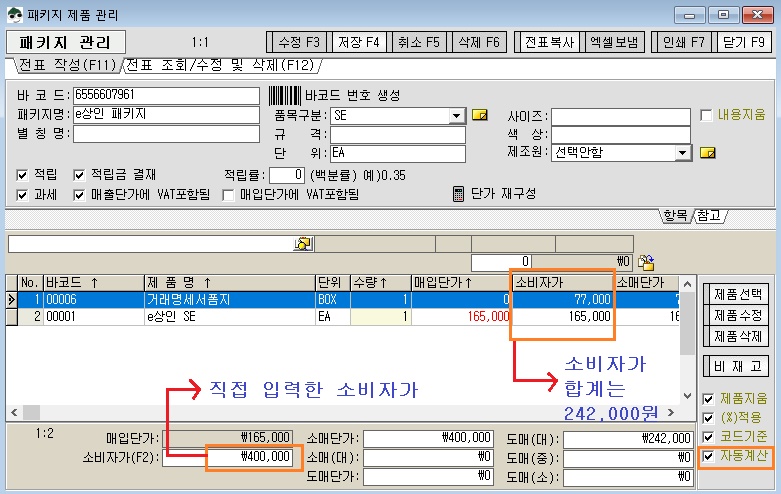
실제 소비자가 합산한 금액은 242,000원인데 소비자가를 400,000원으로 수정해서 저장한 다음 전표 수정 및 삭제 (F12)화면에서 저장한 패키지 제품을
선택하고 수정한다면 자동계산에 체크가 되어있기 때문에 다시소비자가가 실제 소비자가의 합계인 242,000원으로 변경이 됩니다.
>> 해 결 책 << 이럴때는 자동계산에 체크가 안되어 있어야 하단의 소비자가(F2)/소매단가/소매(대)/도매단가/도매(대)/도매(중)/도매(소)에
직접 입력한 단가가 변경이 안됩니다.
■ 명령버튼 설명
|
버튼 |
단축키 |
설명 |
|
|
F11 |
패키지 제품을 입력합니다. |
|
|
F12 |
등록된 패키지 제품리스트를 조회할 수 있으며, 패키지제품을 수정/삭제/인쇄할수 있습니다. |
|
|
F3 또는 Enter키 |
등록된 패키지 제품을 수정합니다. 리스트에서 수정할 패키지제품을 클릭한 다음 [수정F3]을 클릭합니다.
거래가 이루어진 다음 패키지에 포함된 제품리스트는 수정이 안됩니다. 매출단가만 수정이 가능합니다. |
|
|
F6 또는 Delete키 |
등록된 패키지 제품을 삭제합니다. 거래가 이루어진 패키지제품은 삭제가 안됩니다. 거래 내용을 모두 지우고 삭제해야 합니다.
거래리스트에서 삭제할 제품을 클릭한 다음 [삭제F6]을 클릭합니다. |
|
|
|
패키지제품을 수정할 때 [취소F5]클릭하면 수정한 내용이 적용이 안됩니다. |
|
|
|
작성해 놓은 패키지 제품 리스트를 선택하여 복사하실수 있습니다. □ 폐기 - 폐기된 패키지 제품 리스트를 보여줍니다. 패키지 제품 폐기는 패키지리스트(F12) 화면에서 패키지 선택후 오른쪽 마우스를 누르면 서브 메뉴가 나옵니다. |
|
|
|
등록된 모든 패키지제품 리스트를 엑셀파일로 보내줍니다. |
|
|
F7 |
패키지 제품리스트 및 정보을 인쇄합니다. |
|
|
F9 |
패키지 제품관리 화면을 닫습니다. |
|
<Tip> |
폐기할 패키지를 선택한 다음 마우스 오른쪽 버튼을 클릭합니다. 메뉴중에 폐기관리가 있습니다. 폐기관리에 마우스를 대면 현 제품을 폐기 또는 폐기 취소와 폐기된 모든 제품을 폐기취소가 나옵니다. 현 제품을 폐기 또는 폐기 취소 : 선택한 패키지 목록을 폐기하거나 폐기된 패키지는 폐기 취소합니다. 폐기된 모든 제품을 폐기 취소 : 검색된 패키지 목록을 일괄 폐기합니다. 또는 폐기된 패키지 목록을 폐기 취소합니다. 폐기한 패키지는 폐기 보기에 체크하고 검색해야 나옵니다.
|